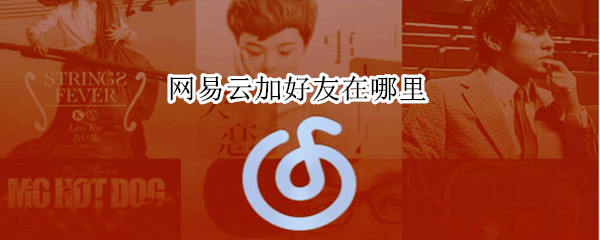The Beginning
小米基于Android10开发的新系统MIUI11更新了很多新的特色功能,有些小伙伴想知道怎么恢复出厂设置?下面我们一起来看看吧。

MIUI11系统怎么恢复出厂设置
1、在手机桌面找到【设置】点击进入。
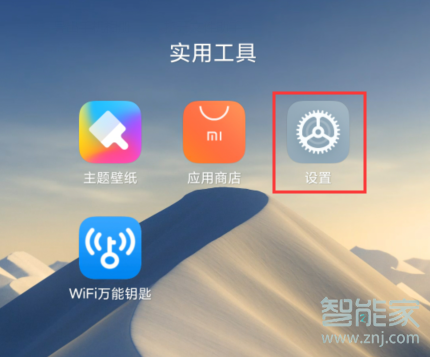
2、在设置里点击进入【我的设备】。
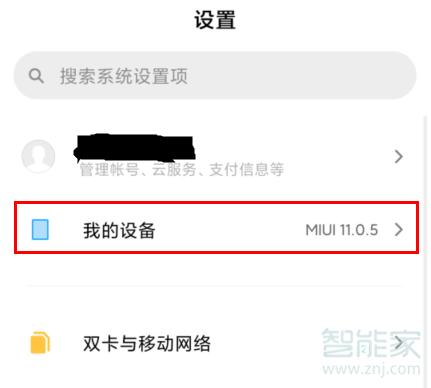
3、在我的设备里往下翻,会看到【备份和重置】,点击进去。

4、进入后选择最下面的清除所有数据,点击进去。
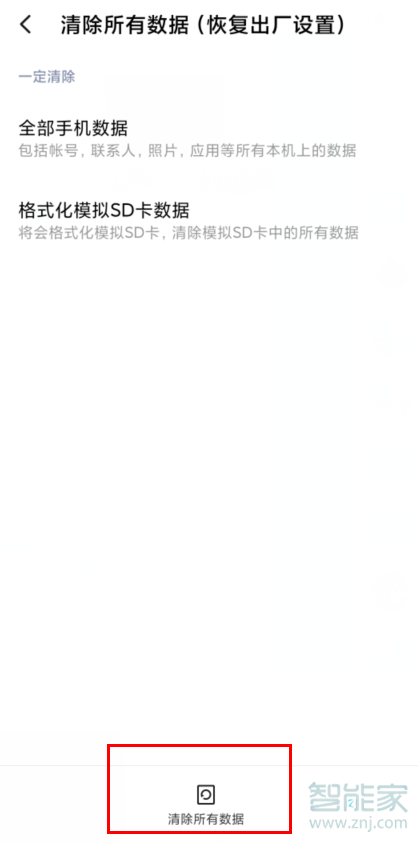
5,进入这里后,会要验证锁屏密码还有小米账号密码,验证完还有一个安全提示,因为在此操作后,手机就会回到最初到手时的新机状态,里面的所有数据都会丢失,所以在此操作前一定要备份好重要数据哦。
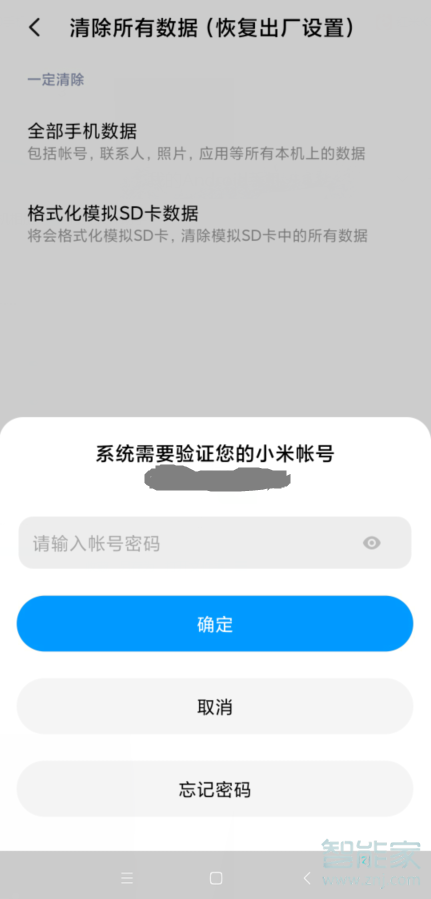
还有一个便捷方法:MIUI11的【设置】里的最上方,有一个便携搜索框,我们要可以直接在这个搜索框里输入想设置的功能即可,但是要输入正确哦。
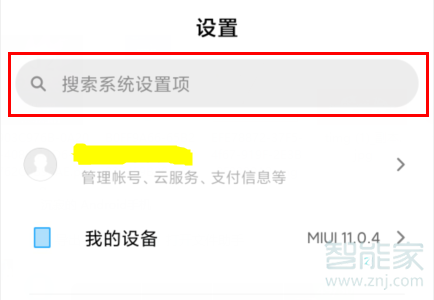
以上就是小编给大家带来的【MIUI11系统怎么恢复出厂设置】的全部内容,更多智能资讯请关注智能家!
THE END